การแก้ไข: ปุ่มย้อนกลับไม่ทำงานในเว็บเบราว์เซอร์?
เผยแพร่แล้ว: 2021-12-12ไม่มีอะไรเกิดขึ้นเมื่อคุณคลิกหรือแตะปุ่มย้อนกลับบนเว็บเบราว์เซอร์ของคุณหรือไม่? มันเพียงแค่โหลดหน้าปัจจุบันใหม่แทนหรือไม่ หรือปุ่มย้อนกลับปรากฏเป็นสีเทา?
โดยปกติ ปุ่มย้อนกลับในเบราว์เซอร์ทำงานไม่ถูกต้องเนื่องจากสาเหตุต่างๆ เช่น ลิงก์เปลี่ยนเส้นทางและส่วนขยายเบราว์เซอร์ที่ขัดแย้งกัน แต่บ่อยครั้งที่คุณอาจจัดการกับบางสิ่งที่ร้ายแรงอย่างแอดออนที่เป็นอันตรายหรือนักจี้เบราว์เซอร์
ดำเนินการตามรายการคำแนะนำและวิธีแก้ปัญหาด้านล่างเพื่อแก้ไขเมื่อปุ่มย้อนกลับไม่ทำงานใน Chrome, Mozilla Firefox, Microsoft Edge และ Apple Safari
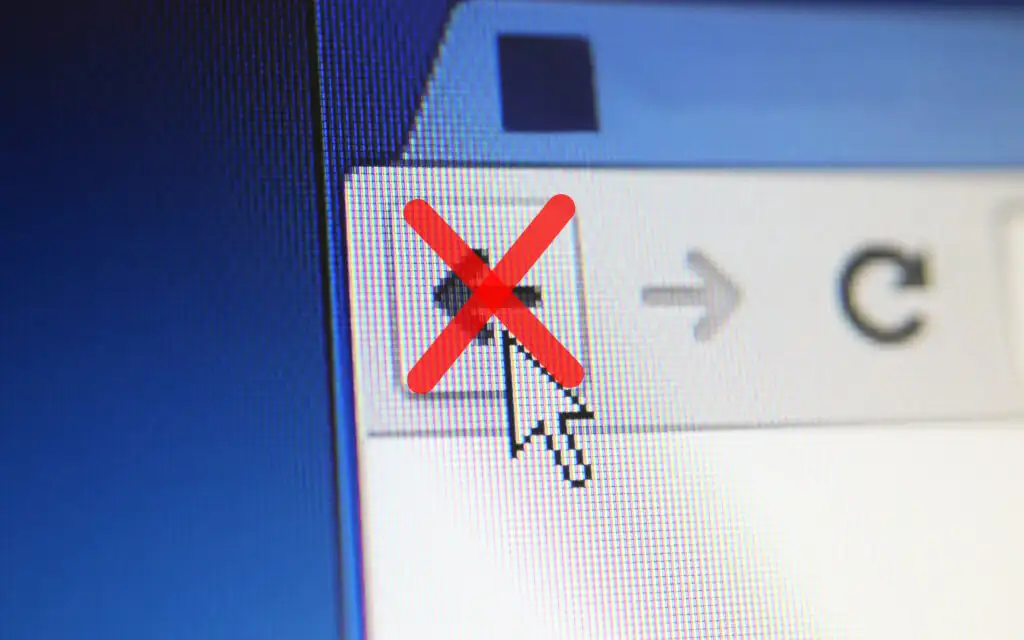
สลับแท็บหรือ Windows
ลิงก์ส่วนใหญ่ที่คุณคลิกมักจะเปิดในแท็บเบราว์เซอร์เดียวกัน แต่ถ้าปุ่มย้อนกลับบนหน้าที่คุณเพิ่งโหลดปรากฏเป็นสีเทา อาจเป็นเพราะปุ่มเปิดขึ้นในแท็บหรือหน้าต่างใหม่
ในกรณีนั้น คุณจะใช้ปุ่มย้อนกลับไม่ได้ วิธีเดียวที่จะกลับไปที่หน้าก่อนหน้าคือสลับแท็บหรือหน้าต่าง
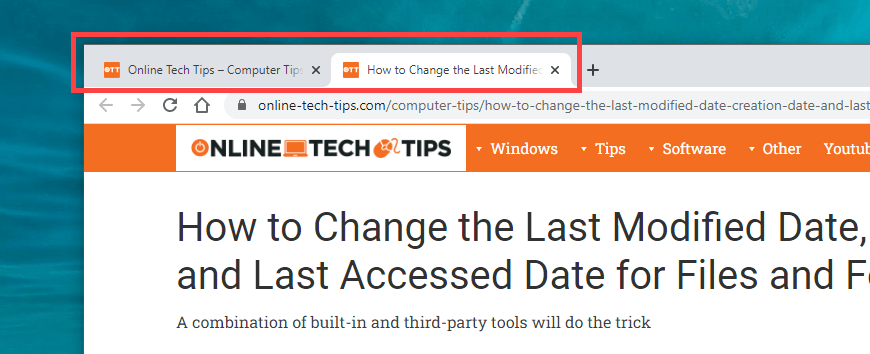
หากคุณใช้ส่วนขยายที่บังคับเบราว์เซอร์ของคุณให้เปิดลิงก์ในแท็บหรือหน้าต่างใหม่ คุณอาจต้องการปิดใช้งานส่วนขยายดังกล่าว (ดูรายละเอียดเพิ่มเติมด้านล่าง)
การเปลี่ยนเส้นทางหลายครั้ง
ลิงก์บางลิงก์เปลี่ยนเส้นทางผ่านที่อยู่เว็บอย่างน้อยหนึ่งรายการก่อนที่จะโหลด เมื่อเกิดเหตุการณ์ดังกล่าว การเลือกปุ่มย้อนกลับอาจทำให้โหลดหน้าเดิมซ้ำได้
วิธีหนึ่งในการเอาชนะปัญหาคือการคลิกปุ่ม ย้อนกลับ ค้างไว้ ที่แจ้งให้เบราว์เซอร์เช่น Chrome แสดงสแต็กประวัติสำหรับแท็บ จากนั้น เพียงเลือกหน้าที่คุณต้องการไป และคุณจะสามารถข้ามที่อยู่เปลี่ยนเส้นทางได้ สิ่งนี้ยังทำงานบนเบราว์เซอร์มือถือ เพียงแตะปุ่ม ย้อนกลับ ค้างไว้เพื่อเปิดประวัติของแท็บ
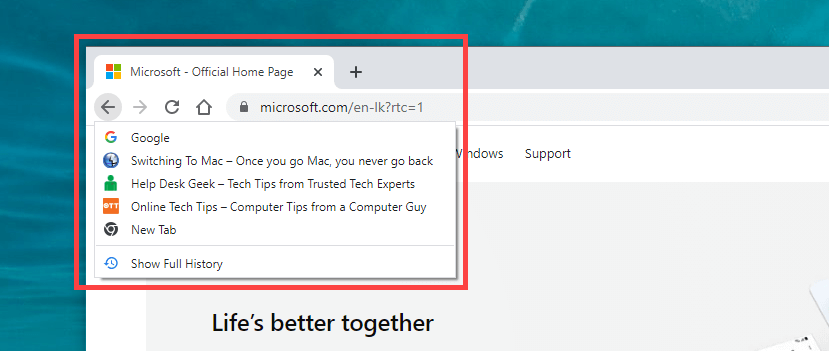
อีกวิธีในการจัดการกับปัญหาคือการคลิกปุ่ม ย้อนกลับ หลายครั้งอย่างรวดเร็ว ที่ช่วยป้องกันไม่ให้การเปลี่ยนเส้นทางครั้งก่อนๆ ไม่ให้เกิดขึ้นจริง
ปิดการใช้งานส่วนเสริมเบราว์เซอร์ที่ขัดแย้ง
โดยเฉพาะบนอุปกรณ์เดสก์ท็อป ส่วนขยายสามารถป้องกันไม่ให้ปุ่มย้อนกลับบนเบราว์เซอร์ของคุณทำงานอย่างถูกต้อง ตัวอย่างเช่น ส่วนเสริม เช่น ตัวบล็อกเนื้อหาและตัวจัดการสคริปต์ผู้ใช้ มักทำให้เกิดสิ่งนั้น การปิดใช้งานควรช่วยได้
หากคุณนึกอะไรไม่ออกเป็นพิเศษ ให้เริ่มด้วยการปิดใช้งานส่วนขยายเบราว์เซอร์ทั้งหมด คุณสามารถเข้าถึงหน้า ส่วนขยาย ได้ทางเมนูของเบราว์เซอร์ (มองหาไอคอนที่มีจุดหรือเส้นสามจุด) ตัวอย่างเช่น ใน Chrome ให้เลือก เครื่องมือเพิ่มเติม > ส่วนขยาย บนเมนู Chrome เพื่อแสดงรายการส่วนขยายของคุณ
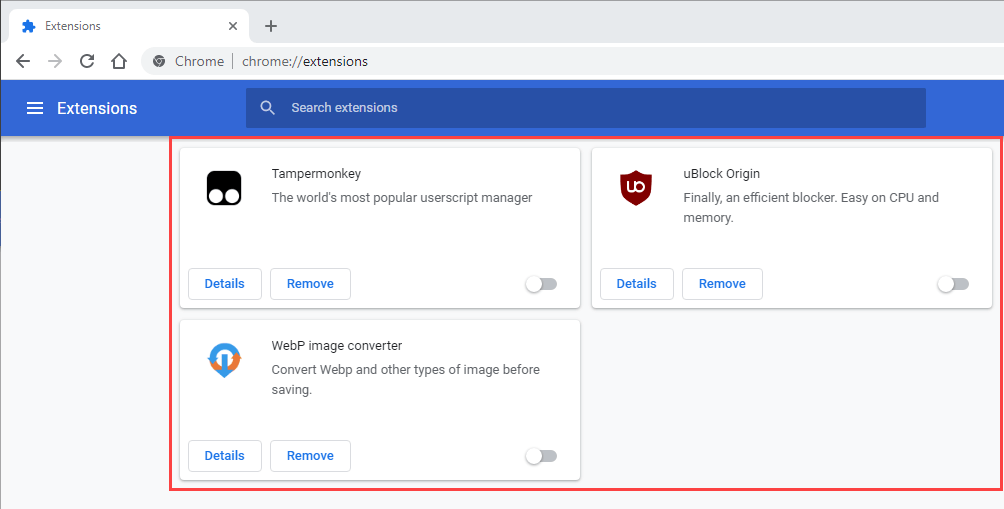
หากปุ่มย้อนกลับเริ่มทำงานอย่างถูกต้องหลังจากปิดใช้งานส่วนขยายทั้งหมด ให้เริ่มเปิดใช้งานใหม่ทีละรายการจนกว่าคุณจะทราบสาเหตุของปัญหา
ล้างแคชเบราว์เซอร์และคุกกี้
แคชของเบราว์เซอร์ที่เสียหายหรือล้าสมัยเป็นอีกสาเหตุหนึ่งที่ทำให้เว็บไซต์หรือเบราว์เซอร์ทำงานไม่ถูกต้อง หากการคลิกหรือแตะปุ่มย้อนกลับไม่ทำอะไรเลยหรือทำให้หน้าเดิมโหลดซ้ำ การล้างอาจช่วยแก้ไขปัญหาต่างๆ ได้ ต่อไปนี้คือวิธีการลบแคชในเบราว์เซอร์เดสก์ท็อปยอดนิยมสองเบราว์เซอร์
Google Chrome
เปิดเมนู Chrome และไปที่การ ตั้งค่า > ความเป็นส่วนตัวและความปลอดภัย > ล้างข้อมูลการท่องเว็บ ถัดไป ทำเครื่องหมายที่ช่องถัดจาก คุกกี้และข้อมูลไซต์อื่นๆ และ รูปภาพและไฟล์ที่แคช ตั้งค่า ช่วงเวลา เป็น ตลอดเวลา และเลือก ล้างข้อมูล
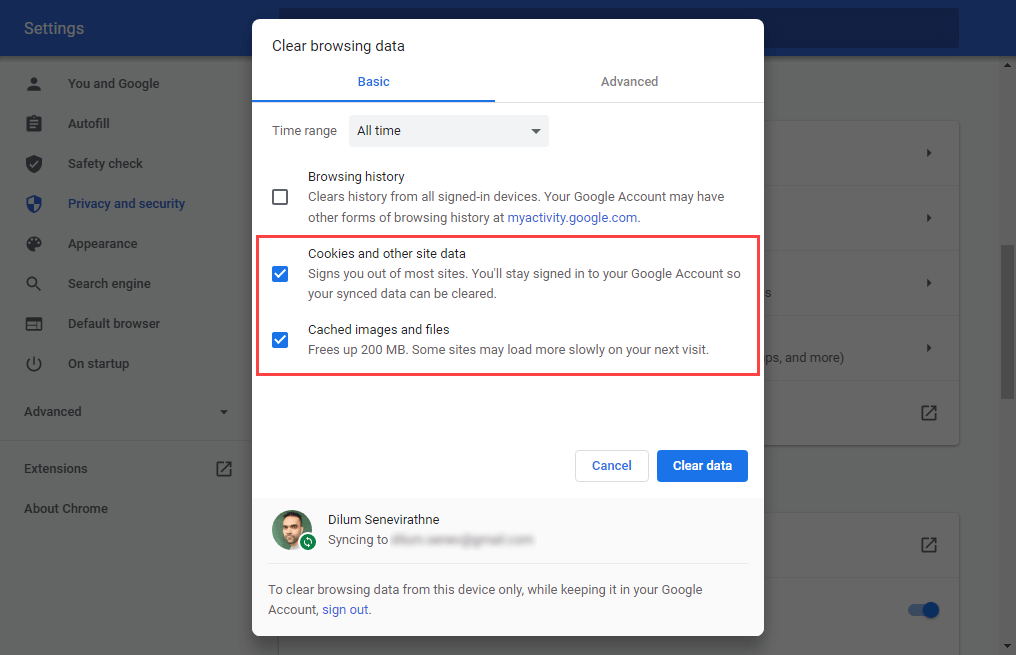
Mozilla Firefox
เปิดเมนู Firefox และไปที่การ ตั้งค่า > ความเป็นส่วนตัวและความปลอดภัย > คุกกี้และข้อมูลไซต์ > ล้างข้อมูล ถัดไป ทำเครื่องหมายที่ช่องถัดจาก คุกกี้และข้อมูลไซต์ และ เนื้อหาเว็บที่แคช แล้วเลือก ล้าง

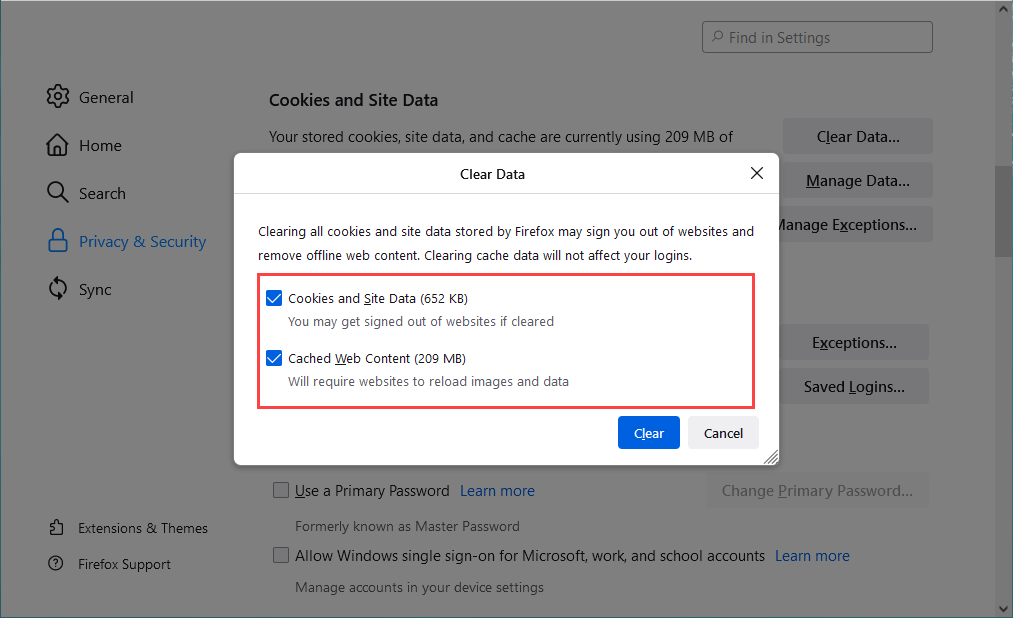
หากคุณใช้เบราว์เซอร์อื่น โปรดอ่านคำแนะนำหลักของเราในการล้างแคชในเบราว์เซอร์ใดก็ได้สำหรับคำแนะนำเฉพาะ
อัปเดตเว็บเบราว์เซอร์ของคุณ
เบราว์เซอร์ที่ล้าสมัยอาจส่งผลให้เกิดปัญหาแปลกๆ ได้ทุกประเภท หากปุ่มย้อนกลับไม่ทำงานโดยไม่ทราบสาเหตุ ให้ลองติดตั้งการอัปเดตล่าสุด ซึ่งจะช่วยแยกแยะจุดบกพร่องที่รู้จักออกจากสมการ
เบราว์เซอร์เดสก์ท็อปส่วนใหญ่จะอัปเดตตัวเองโดยอัตโนมัติ แต่คุณสามารถเริ่มการตรวจสอบการอัปเดตด้วยตนเองได้ตลอดเวลา ต่อไปนี้คือวิธีการดำเนินการดังกล่าวกับ Chrome และ Firefox
Google Chrome
เปิดเมนู Chrome และเลือก Help > About Google Chrome จากนั้นรอจนกว่า Chrome จะค้นหาการอัปเดตล่าสุด หากตรวจพบการอัปเดตใด ๆ ก็ควรเริ่มการติดตั้งโดยอัตโนมัติ
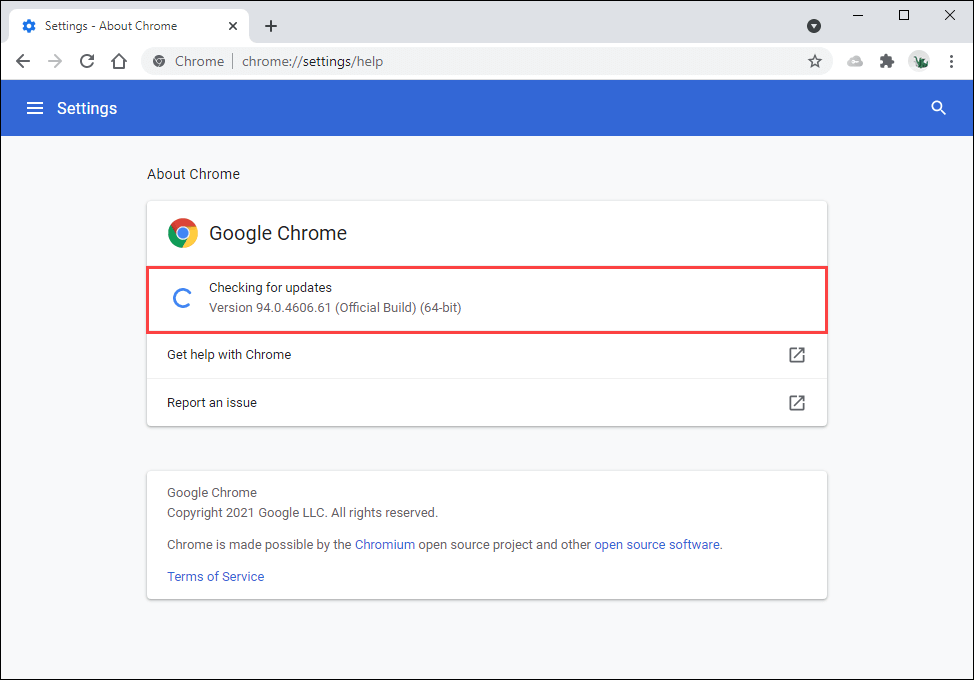
Mozilla Firefox
เปิดเมนู Firefox และเลือก Help > About Firefox จากนั้นรอจนกว่า Firefox จะค้นหาและติดตั้งการอัปเดตล่าสุด ทำตามนั้นโดยรีสตาร์ทเบราว์เซอร์ของคุณ
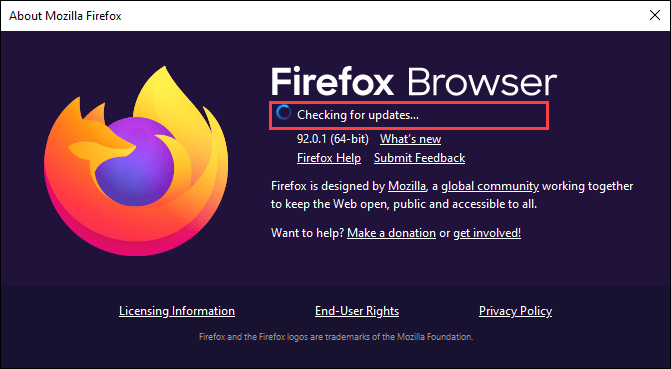
บนมือถือ คุณสามารถติดตั้งการอัปเดตเบราว์เซอร์ล่าสุดโดยไปที่ Play Store (Android) หรือ App Store (iOS)
ตรวจหามัลแวร์และเบราว์เซอร์ไฮแจ็คเกอร์
ซอฟต์แวร์และส่วนเสริมที่เป็นอันตรายสามารถจี้การทำงานของเบราว์เซอร์เริ่มต้นได้ นอกจากปุ่มย้อนกลับที่ทำงานผิดปกติ คุณยังอาจสังเกตเห็นพฤติกรรมที่ผิดปกติอื่นๆ เช่น การชะลอตัว การขัดข้อง ฯลฯ
วิธีแก้ไขที่ดีที่สุดคือการสแกนอุปกรณ์ของคุณโดยใช้ยูทิลิตี้กำจัดมัลแวร์โดยเฉพาะ ตัวอย่างเช่น Malwarebytes สามารถช่วยคุณลบมัลแวร์ทั้งบนพีซีและ Mac
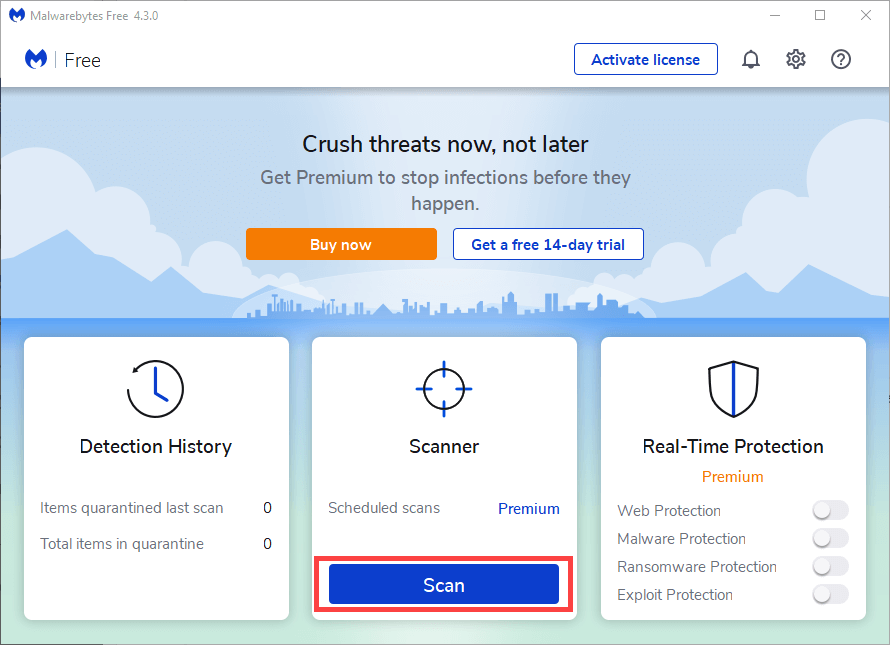
หากคุณใช้ Chrome ใน Windows คุณสามารถใช้เครื่องมือกำจัดมัลแวร์ในตัวเพื่อลบส่วนขยายที่เป็นอันตรายและไฮแจ็คเกอร์เบราว์เซอร์ หากต้องการเรียกใช้ ให้เปิดเมนู Chrome แล้วเลือก การตั้งค่า > ขั้นสูง > รีเซ็ตและล้าง > ล้างข้อมูลคอมพิวเตอร์ > ค้นหา
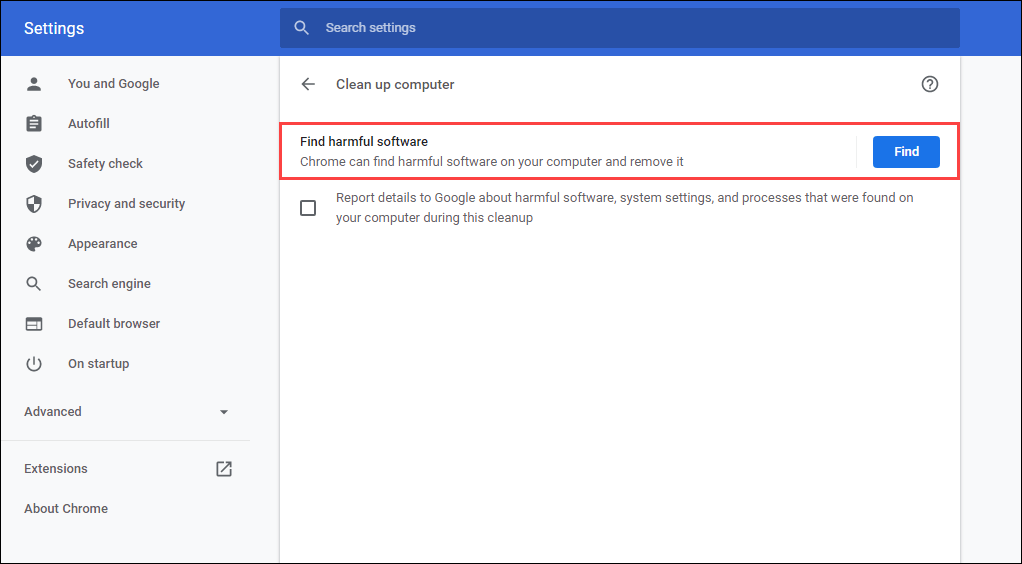
รีเซ็ตเว็บเบราว์เซอร์ของคุณ
เว็บเบราว์เซอร์เดสก์ท็อปส่วนใหญ่มีตัวเลือกการรีเซ็ตเพื่อแก้ไขปัญหาร้ายแรง หากไม่มีคำแนะนำหรือวิธีแก้ปัญหาด้านบนที่ช่วยแก้ไขปุ่มย้อนกลับ คุณควรทำทันที
ต่อไปนี้เป็นวิธีรีเซ็ต Chrome และ Firefox ด้านล่าง คุณอาจต้องการสำรองข้อมูลการท่องเว็บโดยซิงค์กับบัญชี Google หรือบัญชี Firefox ก่อนเริ่ม หากคุณใช้เบราว์เซอร์อื่น ให้ค้นหาหน้าสนับสนุนทางออนไลน์สำหรับคำแนะนำเฉพาะ
Google Chrome
เปิดเมนู Chrome แล้วเลือก การตั้งค่า จากนั้นเลือก ขั้นสูง > รีเซ็ตและล้าง > กู้คืนการตั้งค่าเป็นค่าเริ่มต้นดั้งเดิม
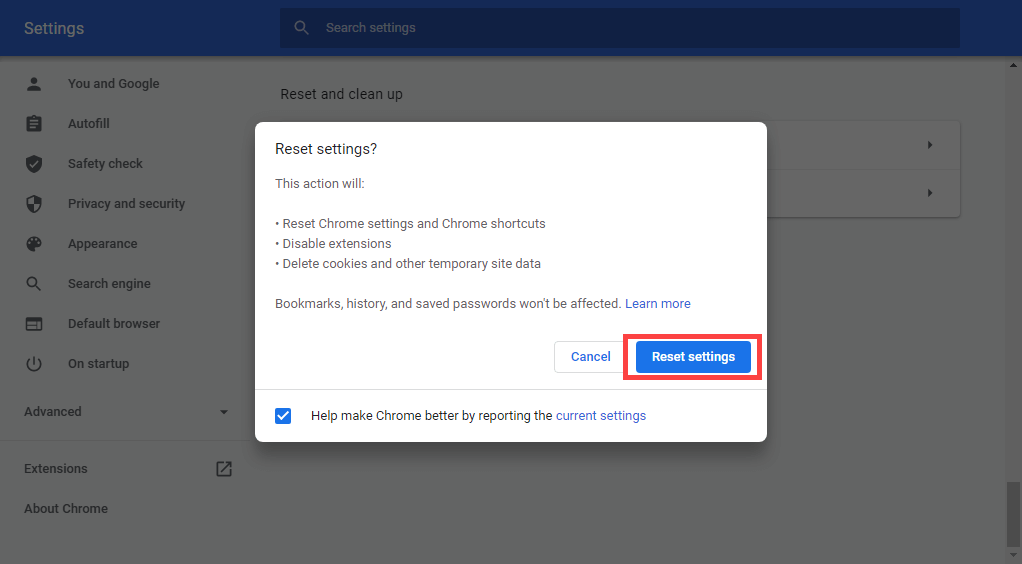
Mozilla Firefox
พิมพ์ about:support ในแท็บ Firefox ใหม่ แล้วกด Enter จากนั้นเลือก รีเฟรช Firefox
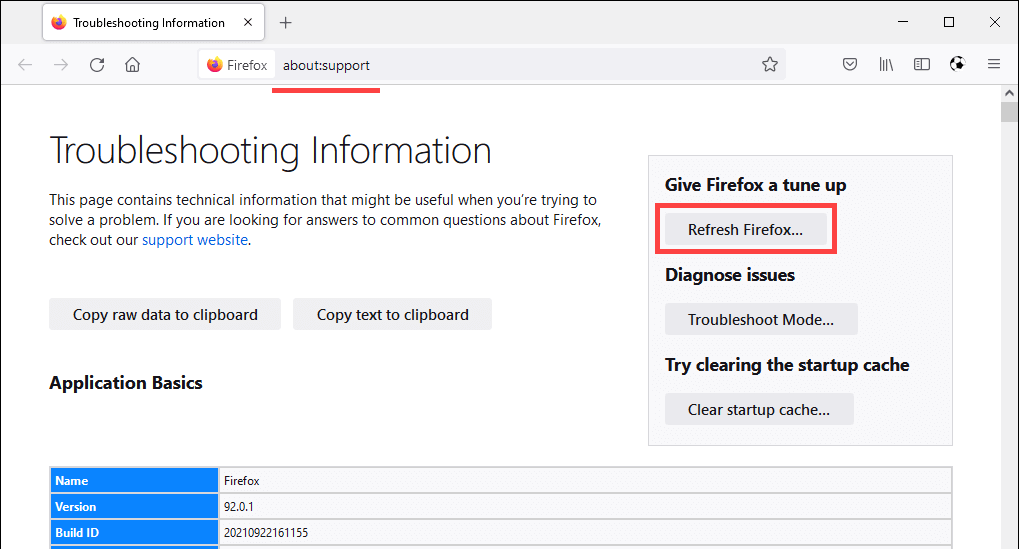
บนมือถือ คุณอาจต้องการลบและติดตั้งเบราว์เซอร์ของคุณใหม่เพื่อแก้ไขปัญหาที่ขัดขวางไม่ให้ปุ่มย้อนกลับทำงาน อย่างไรก็ตาม เบราว์เซอร์มือถือสต็อกเช่น Chrome (Android) และ Safari (iOS) ไม่สามารถทำได้
